Schließen Sie Bluetooth -Kopfhörer an Windows 7 an. Warum sind nicht miteinander verbunden, es gibt keinen Ton, Treiber?

- 1678
- 33
- Nathanael Koha
Schließen Sie Bluetooth -Kopfhörer an Windows 7 an. Warum sind nicht miteinander verbunden, es gibt keinen Ton, Treiber?
Da eine große Anzahl stationärer Computer und Laptops noch unter Windows 7 arbeiten und fast jeder drahtlose Bluetooth -Kopfhörer hat, habe ich beschlossen, einen separaten Artikel zu erstellen, in dem die Bluetooth -Kopfhörer auf Windows 7 angezeigt werden können, und über die Lösung der beliebtesten Probleme zu sagen , was oft im Prozess der Verbindung entstehen.
Ich habe bereits viele Artikel über das Thema der Verbindung von Bluetooth -Geräten, einschließlich Kopfhörern, geschrieben, einschließlich Kopfhörer. In den Kommentaren schreiben Besucher sehr oft, dass es nicht möglich ist, Bluetooth -Kopfhörer mit dem Computer unter Windows 7 zu verbinden. Sie arbeiten mit anderen Geräten und es gibt einige Probleme mit den sieben. Dann sieht das System die Kopfhörer überhaupt nicht oder sie sind miteinander verbunden, funktionieren aber nicht. In Windows 7 wird sie nicht in den Toneinstellungen angezeigt, oder der Treiber ist im Verbindungsvorgang nicht installiert. Sehr oft wird die Spalte nach dem Anschließen der Kopfhörer oder Bluetooth mit einem gelben Ausrufezeichen angezeigt. Und bei der Diagnose scheint ein Fehler zu sein, dass es nicht möglich war, den Treiber zu installieren.
Wenn Sie Windows 10 haben, verbinden Sie Bluetooth -Kopfhörer mit einem Computer oder Laptop unter Windows 10. Dieser Artikel gilt auch für Bluetooth -Spalten. Verbindungsanweisungen: Anschluss einer Bluetooth -Spalte an einen Laptop oder Computer.Ich habe alles anhand des Beispiels überprüft, um gewöhnliche Bluetooth -Kopfhörer von JBL (E45BT) und AirPods 2 zu verbinden. Mit der Verbindung von Airpods zu Windows 7 beurteilen die Kommentare, die viele Probleme haben. Ich habe alles mit einem nicht sehr neuen Laptop angeschlossen, auf dem die sieben installiert sind. Auch wenn Sie einen PC mit USB -Blutuz -Adapter haben - siehe Artikel.
So schließen Sie drahtlose Bluetooth -Kopfhörer an Windows 7 an?
Zuerst werde ich den Verbindungsprozess zeigen. In den meisten Fällen verbinden sich Kopfhörer pro Minute und arbeiten hervorragend. Es gibt keine Fehlfunktionen und Fehler.
Wenn Sie einen Laptop oder einen PC über ein Bluetooth -Modul (physisches Gerät) haben und Treiber installiert sind, sollte sich das Bluetooth -Symbol im TRIA befinden  . Bluetooth -Laptops werden fast immer gebaut. Wenn Sie einen PC haben, finden Sie in diesem Artikel: So erstellen Sie einen Bluetooth auf einem Computer, wenn dies nicht der Fall ist. Und dies: Bluetooth -Einstellung auf einem Computer.
. Bluetooth -Laptops werden fast immer gebaut. Wenn Sie einen PC haben, finden Sie in diesem Artikel: So erstellen Sie einen Bluetooth auf einem Computer, wenn dies nicht der Fall ist. Und dies: Bluetooth -Einstellung auf einem Computer.
Wenn im Geräte -Dispatcher kein Bluetooth -Adapter vorhanden ist und im Tablett kein Symbol vorhanden ist. Ich habe kürzlich auch einen großen Artikel zu diesem Thema veröffentlicht: So überprüfen Sie, ob ein Laptop oder Computer Bluetooth vorhanden ist und wie man ihn findet.
- Fügen Sie ein neues Gerät hinzu.
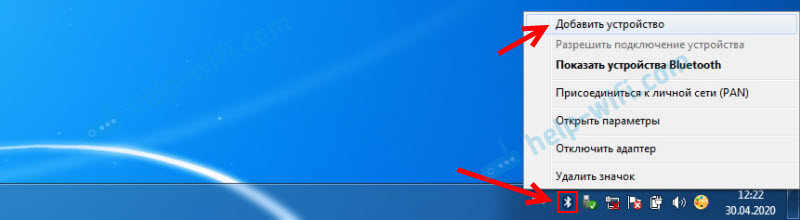
- Wir übersetzen den Kopfhörer oder die Spalte in den Verbindungsmodus. Dies erfolgt normalerweise durch Drücken und Halten für einige Sekunden des Netzschalters oder eine separate Taste mit dem Bluetooth -Symbol. Bei AirPods müssen Sie beispielsweise die Taste für etwa 3 Sekunden aufbewahren. Wenn sich das Gerät im Verbindungsmodus befindet - blinkt der Indikator aktiv auf.

- Windows 7 sollte die Kopfhörer sehen und sie im Suchfenster anzeigen. Wählen Sie sie und klicken Sie auf "Weiter".
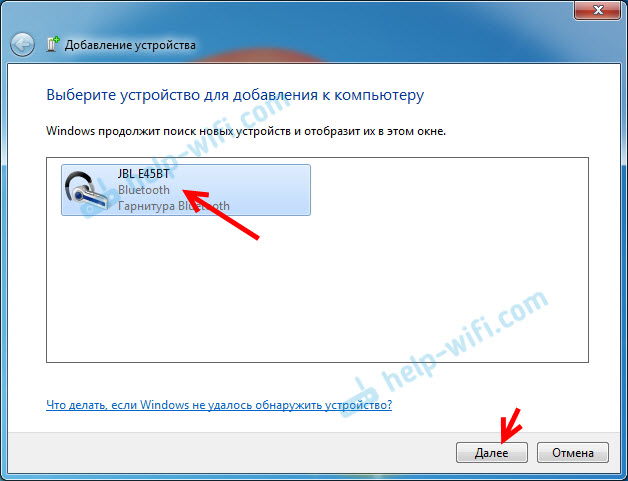 Wenn die Kopfhörer nicht gefunden werden, siehe die Lösungen in diesem Artikel: Der Laptop sieht das Bluetooth -Gerät nicht an. Aus meiner Erfahrung kann ich sagen, dass das gleiche Problem auf den veralteten Treiber des Blutuz -Adapters zurückzuführen sein kann. Ich habe noch nie eine Blutuz -Maus gesehen, bevor ich den Windows 7 -Treiber aktualisiert habe.
Wenn die Kopfhörer nicht gefunden werden, siehe die Lösungen in diesem Artikel: Der Laptop sieht das Bluetooth -Gerät nicht an. Aus meiner Erfahrung kann ich sagen, dass das gleiche Problem auf den veralteten Treiber des Blutuz -Adapters zurückzuführen sein kann. Ich habe noch nie eine Blutuz -Maus gesehen, bevor ich den Windows 7 -Treiber aktualisiert habe. - Der Prozess des Anschließens von drahtlosen Kopfhörern und der Installation von Treibern beginnt. Alles ging erfolgreich:
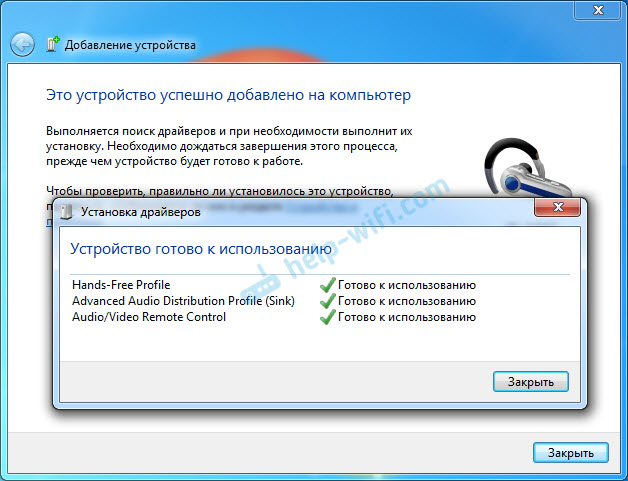 Es gibt eine Situation, in der ein Treiber für das "Peripheral Device Bluetooth" nicht installiert ist und der Rest installiert ist. In diesem Fall sollte der Kopfhörer funktionieren. Alle Fenster können geschlossen werden.
Es gibt eine Situation, in der ein Treiber für das "Peripheral Device Bluetooth" nicht installiert ist und der Rest installiert ist. In diesem Fall sollte der Kopfhörer funktionieren. Alle Fenster können geschlossen werden. - Wenn der Sound in Windows 7 nicht automatisch durch drahtlose Kopfhörer ausgeschieden wird, müssen Sie in die Soundeinstellungen "Player -Gerät" eingehen.
 Wir überprüfen das in der Nähe des Geräts "Bluetooth -Kopfhörer" Es gab einen Standardstatus. Wenn in der Nähe "Bluetooth -Kopfhörer" "Ready" geschrieben ist, klicken Sie mit der rechten Maustaste auf sie und wählen Sie "Standardmäßig verwenden". Danach sollte der Klang auf Kopfhörer wechseln.
Wir überprüfen das in der Nähe des Geräts "Bluetooth -Kopfhörer" Es gab einen Standardstatus. Wenn in der Nähe "Bluetooth -Kopfhörer" "Ready" geschrieben ist, klicken Sie mit der rechten Maustaste auf sie und wählen Sie "Standardmäßig verwenden". Danach sollte der Klang auf Kopfhörer wechseln.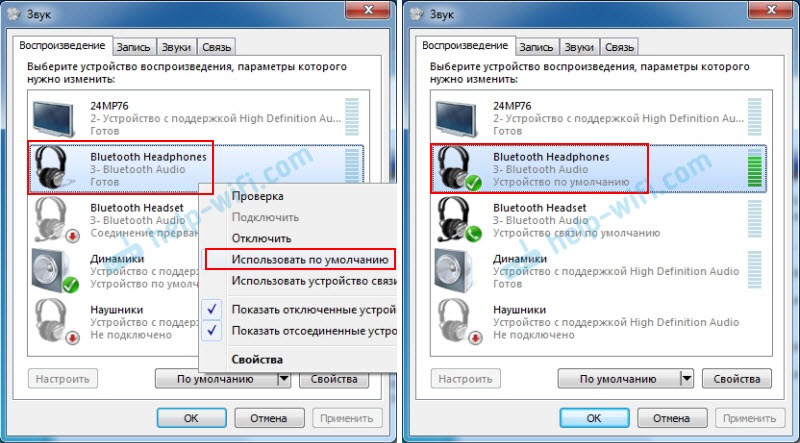 Wenn "Bluetooth -Kopfhörer" die "Verbindung ist unterbrochen", "deaktiviert" oder überhaupt kein solches Gerät, überprüfen Sie, ob die Kopfhörer mit dem Computer verbunden sind. Wenn mit der Verbindung alles in Ordnung ist, sehen Sie die folgenden Lösungen in diesem Artikel.
Wenn "Bluetooth -Kopfhörer" die "Verbindung ist unterbrochen", "deaktiviert" oder überhaupt kein solches Gerät, überprüfen Sie, ob die Kopfhörer mit dem Computer verbunden sind. Wenn mit der Verbindung alles in Ordnung ist, sehen Sie die folgenden Lösungen in diesem Artikel. - Um ein Mikrofon für Bluetooth -Kopfhörer in Windows 7 zu bearbeiten, müssen Sie in den Toneinstellungen ein Gerät erstellen "Bluetooth Head" Standard -Kommunikationsgerät (drücken Sie es mit der rechten Maustaste und wählen Sie diese Funktion aus).
 Wenn in den Einstellungen kein Bluetooth -Headset vorhanden ist, oder auch der Fehler "Verbindung wird unterbrochen" oder "deaktiviert", sehen Sie sich den Artikel weiter an.
Wenn in den Einstellungen kein Bluetooth -Headset vorhanden ist, oder auch der Fehler "Verbindung wird unterbrochen" oder "deaktiviert", sehen Sie sich den Artikel weiter an. - Sie können die Arbeit des Mikrofons auf der Registerkarte "Aufzeichnung" im Fenster "Sound" überprüfen.
 Ein solcher Moment, in dem auf den Kopfhörern des JBL -Mikrofons in Windows 7 ohne Probleme funktioniert hat und ich das Mikrofon nicht auf AirPods konfigurieren konnte.
Ein solcher Moment, in dem auf den Kopfhörern des JBL -Mikrofons in Windows 7 ohne Probleme funktioniert hat und ich das Mikrofon nicht auf AirPods konfigurieren konnte.
Aber wie die Praxis zeigt, ist der Prozess des Verbindens eines drahtlosen Headsets nicht immer so glatt. Meistens Probleme mit der Anzeige von Klang auf den Kopfhörern oder der Arbeit des Mikrofons. Alles scheint verbunden zu sein, aber es gibt keinen Ton.
Was zu tun ist, wenn es keinen Ton gibt oder das Mikrofon nicht durch unglückliche Kopfhörer funktioniert?
Es kommt vor, dass es in den Toneinstellungen nicht möglich ist, den Sound auf "Bluetooth -Kopfhörer" (Stereo -Kopfhörer) oder Kommunikation (Mikrofon) auf "Bluetooth -Headseet" zu wechseln. Oder schlechtes Geräusch in Kopfhörern. In diesem Fall müssen Sie die Dienste in den Eigenschaften der Kopfhörer überprüfen. Öffnen Sie dazu "Bluetooth -Geräte".
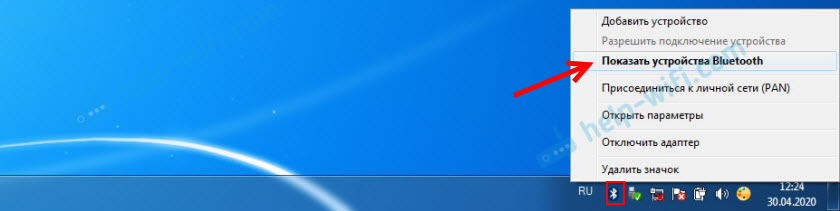
Anschließend müssen Sie auf die Kopfhörer auf den Kopfhörern klicken und "Dienste" auswählen.
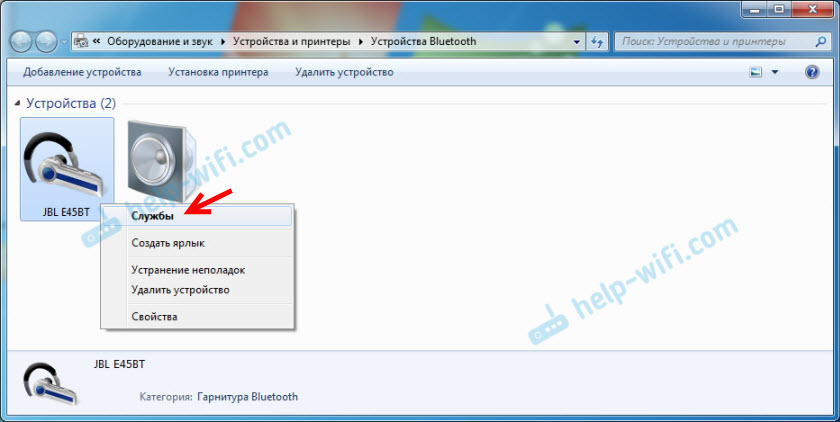
Es wird zwei Dienste geben: "Musik hören" Und "Umleiten Sie VoIP-Anrufe auf ein hochverbindliches Gerät". Wenn sie aktiv sind (wie Links), klicken Sie auf sie nacheinander:
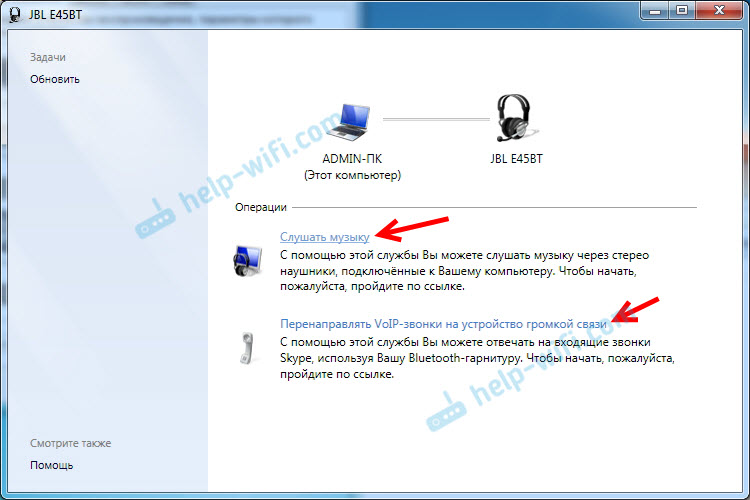
Dienste werden aktiviert.
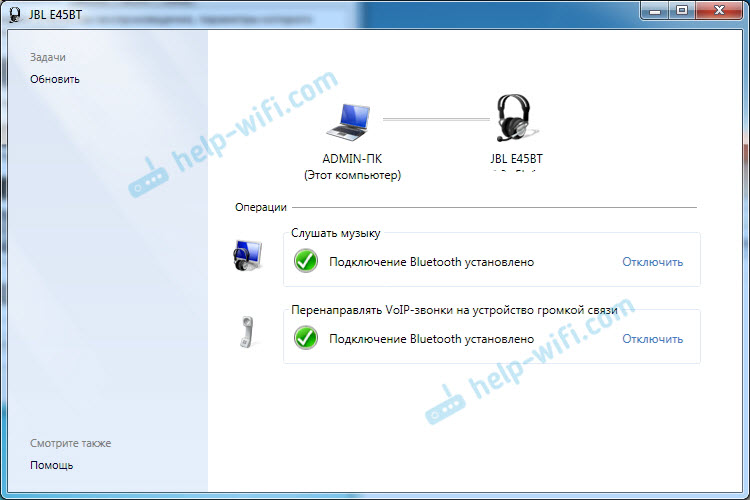
Wenn beispielsweise kein Mikrofon für Bluetooth -Kopfhörer verwendet werden muss (wie ein Headset) In Windows 7 kann die "VoIP -Aufrufe von VoIP auf das hohe Kommunikationsgerät weiterleiten" nicht aktiviert werden (deaktiviert).
Danach gehen wir erneut in die Soundeinstellungen (mit der rechten Taste im Tonsymbol im Tablett und wählen "Geräte spielen") und klicken. Wenn die Kopfhörer auch als Headset verwendet werden (für Konversationen in Skype oder in anderen Messenger), wird das Bluetooth -Headset -Gerät als „Standard -Kommunikationsgerät“ hergestellt. Klicken Sie mit einer rechten Maus auf die rechte Button und wählen Sie den entsprechenden Punkt aus im Menü.
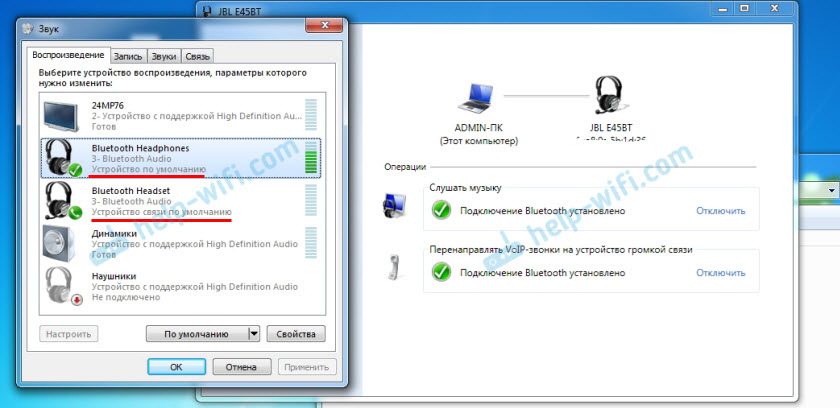
Ich werde erklären:
- Bluetooth -Kopfhörer sind Stereo -Kopfhörer. К о Und через бgra. Dieses Gerät wird als Standardgerät verwendet, um Sound auszugeben (Musik, Sound beim Ansehen von Videos, in Spielen usw. D.).
- Das Bluetooth -Headset ist ein Bluetooth -Headset. Wenn das Mikrofon auf den Kopfhörern beteiligt ist. Wenn beispielsweise dieses Gerät standardmäßig für die Ausgabe von Klang und nicht für die Kommunikation ausgegeben wird, ist der Sound sehr schlechter Qualität. Dies ist ein solches Merkmal der Verbindung. Es kann nicht gleichzeitig und das Mikrofon einen hochwertigen Klang geben. Ich habe darüber in dem Artikel geschrieben: schlechter Sound in Bluetooth -Kopfhörern auf einem Computer oder Laptop. Für die Kommunikation im selben Skype klingt der Klang jedoch akzeptabel.
Weitere Informationen
Sie können die erforderlichen Dienste in den Eigenschaften von Bluetooth -Kopfhörern oder Lautsprechern einschalten oder deaktivieren.
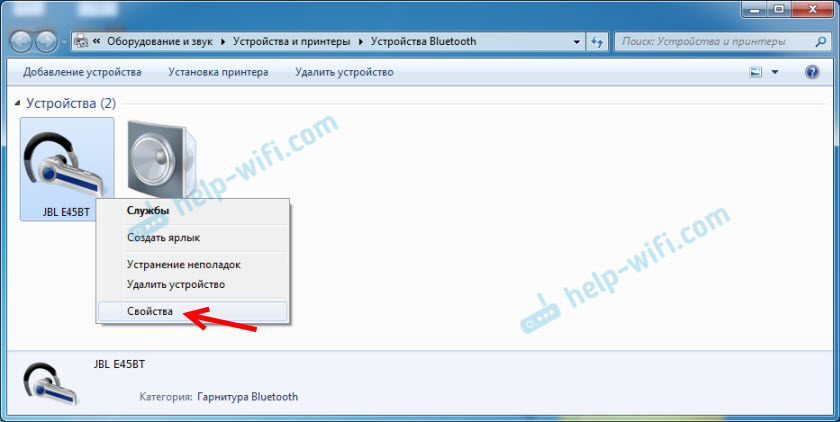
Die Liste der Dienste hängt von den Kopfhörern selbst ab. In den Eigenschaften der Kopfhörer von JBL und AirPods war die Liste beispielsweise etwas anders.
- Wireless Telefonkommunikation - wie ich sie verstehe, ist dies die Verwendung von Kopfhörern als Headset. Angezeigt als "Bluetooth -Headset" in Toneinstellungen.
- Das Kopftelefon ist auch ein Dienst, der mit der Arbeit eines Mikrofons an Kopfhörern verbunden ist. Die Eigenschaften von AirPods hatten diesen Service nicht und das Mikrofon arbeitete nicht darauf.
- Audioempfänger ist der übliche Kopfhörermodus (Stereo). Er ist "Bluetooth -Kopfhörer".
- Fernbedienung - Dies ist höchst.
- AAP -Server (war in AirPods -Diensten).
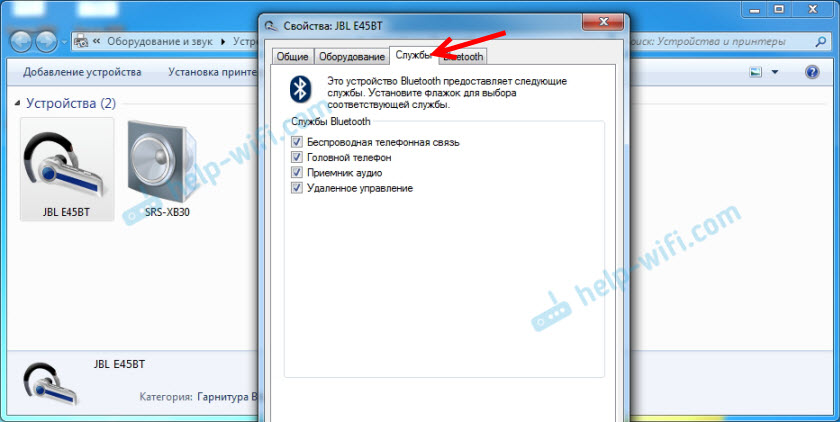
Wenn Sie einen Dienst deaktiviert haben, installieren Sie ein Checkmark und wenden Sie die Einstellungen an. Überprüfen Sie dann die Parameter in den Toneinstellungen (ich habe darüber oben geschrieben).
Meine Erfahrung, AirPods mit Windows 7 zu verbinden
Ich habe die zweiten AirPods mit einem Fehler verbunden. In der Nähe der Kopfhörer gab es ein gelbes Ausrufezeichen. Und während des Verbindens gab es einen Fehler "Die Software für das Gerät wurde nicht installiert". Und das rote Kreuz in der Nähe des "Peripheral Device Bluetooth - fehlte den Treiber nicht".
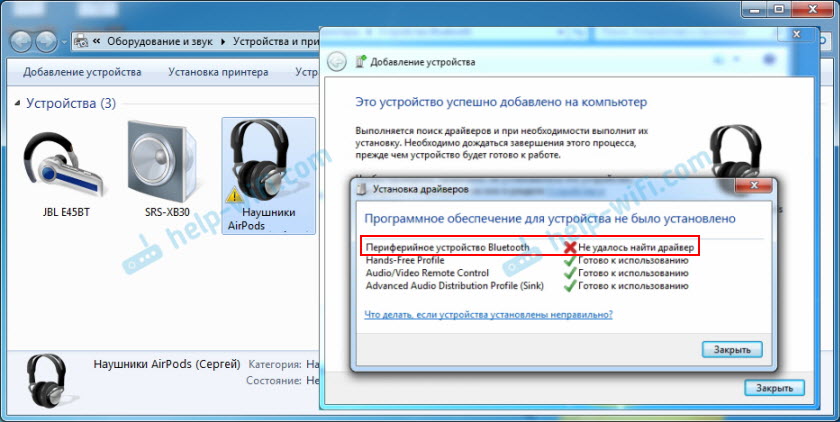
Gleichzeitig wurden der Rest der Komponenten (Freisprechprofil, Audio-/Video-Fernbedienung, erweitertes Audioverteilungsprofil (Waschbecken)) installiert und die Kopfhörer perfekt funktionieren.
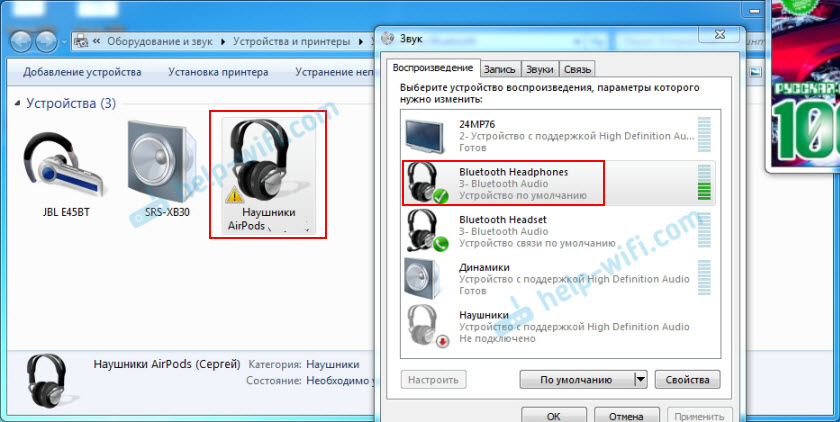
Ich versuchte, die Kopfhörer zu entfernen und sie erneut zu verbinden (um diese gelbe Ausrufezeichen zu entfernen). Beim Reconnecting habe ich einen Fehler aufgenommen: "Fehler beim Hinzufügen dieses Geräts zu einem Computer". Aber nach einem weiteren Versuch, alles zu verbinden. Der Treiber für das "Peripheral Device Bluetooth" wurde installiert und der Fehler ging verloren. Aber sie arbeiteten ohne diese Komponente (Dienste).
Als ich einen Artikel schrieb, wie ich Airpods an einen Computer und einen Laptop unter Windows anschließen konnte, hatte ich Probleme mit der Verbindung. Die sieben konnten keinen einzigen Kopfhörer -Treiber installieren und sie funktionierten überhaupt nicht. Das Problem wurde jedoch gelöst, indem der Bluetooth -Treiber des Adapters aktualisiert wurde. Lesen Sie den zweiten Teil des Artikels über den obigen Link oder die folgenden Tipps in diesem Artikel.
Blutuz -Kopfhörer funktionieren in Windows 7 nicht
Die Einbeziehung von Diensten und solide Einstellung des Problems ist nicht immer gelöst. Sehr oft sieht der Computer die Kopfhörer überhaupt nicht, ein Fehler beim Anschließen oder einfach keine Treiber auf dem angeschlossenen Gerät installieren, und entsprechend funktionieren die Kopfhörer nicht. Das System sieht sie nicht als Quelle für die Ausgabe des Klangs an. In diesem Problem habe ich einen separaten Artikel geschrieben: Bluetooth -Kopfhörer spielen keinen Sound von einem Laptop ab. Nicht in Windows -Wiedergabegeräten angezeigt.
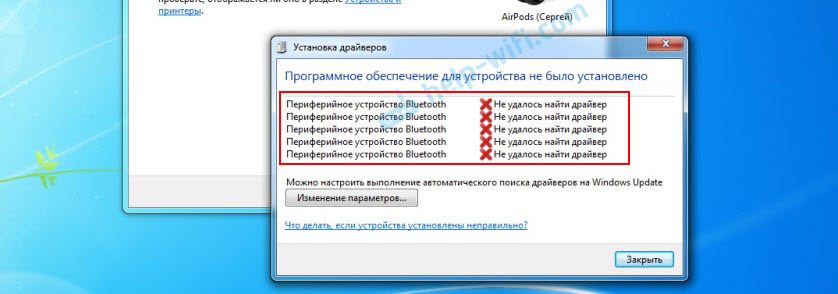
Das Problem ist also, dass das System den gewünschten Treiber nicht auswählen und installieren konnte, der Windows 7 „anzeigen“, wie man mit Kopfhörern arbeitet, oder eine Spalte, die wir angeschlossen haben. Ich denke, das liegt an alten Eisen und Fahrern. Das System selbst hat möglicherweise auch keinen Treiber für ein neues Gerät, das viel später als das System selbst herauskam (das übrigens nicht mehr von Mycrosoft unterstützt wird).
Die Hauptlösung besteht darin, den Bluetooth -Treiber des Adapters zu aktualisieren
In der neuen Version des Adapter -Treibers gibt es möglicherweise einen Treiber für ein Gerät, das wir nicht anschließen können. Also hatte ich eine AirPods -Verbindung. Nach dem Aktualisieren des Treibers wurde die Software für alle Komponenten im Verbindungsvorgang installiert und die verdienten Kopfhörer verdient.
Sie fragen mich oft, sie sagen, wo der Treiber auf Bluetooth -Kopfhörern heruntergeladen werden soll und welche. Ich antworte - Nirgendwo. Treiber für ein bestimmtes Modell von Kopfhörern kann nicht heruntergeladen werden.
Öffnen Sie den Geräte -Manager und öffnen Sie auf der Registerkarte Bluetooth Radio Moduli die Bluetooth -Eigenschaften des Moduls. Es wurde mir vor der Erneuerung des Geneeric Bluetooth -Adapter -Treibers gerufen. Öffnen Sie seine Eigenschaften und auf der Registerkarte "Treiber" schauen wir uns das Entwicklungsdatum und die Version an.

Wir sehen, dass ein Standardtreiber von Microsoft installiert ist. Und 2006 entwickelt!
Sie müssen eine neue Version des Treibers herunterladen und installieren. Wo? Wie kann man das machen? Wir haben ein bestimmtes Gerät: Laptop oder USB -Adapter. Wenn dies ein Laptop oder der gleiche Adapter ist, hat er einen Hersteller, Modell, Modell. Darüber hinaus wird im Laptop ein drahtloses Modul eines bestimmten Herstellers installiert und hat auch ein Modell. In der Regel verfügt der Hersteller des Laptops, der USB -Adapter und des drahtlosen Moduls über eine Website, auf der Sie den Treiber herunterladen können.
Zum Beispiel habe ich ein Intel Dual Band Wireless-AC 3160 Wireless-Modul in meinem Laptop. Über die Suche gehe ich sofort zur Seite dieses Modells auf der Intel -Website und lade den Treiber für Bluetooth herunter. Er ist dort 2019 Veröffentlichung. Fühle den Unterschied?
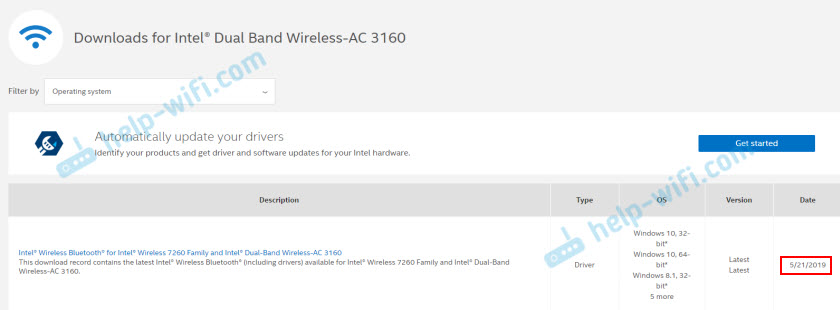
Bitte beachten Sie, dass der Treiber für Windows 7 ist. Sie können den Treiber von der Website des Laptop -Herstellers herunterladen. Wenn Sie das Modell eines drahtlosen Moduls kennen, kann es besser von der Website des Herstellers Wi-Fi/Bluetooth-Modul herunterladen.
Nach der Installation:
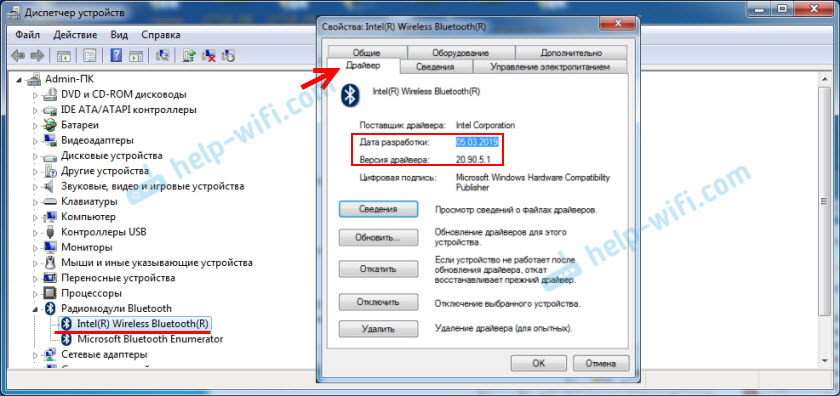
Wie Sie sehen können, hat sich auch der Name des Adapters geändert. Nun, der Fahrer ist bereits aus 2019. Alle Geräte sind ohne Probleme verbunden, alle Treiber sind installiert. Ich sah einen Laptop und verband eine Maus, die ich zuvor noch nicht gesehen hatte.
Zusätzliche Lösungen
- Installieren Sie alle Updates für Windows 7.
- Verwenden Sie Programme wie Bluesoleil.
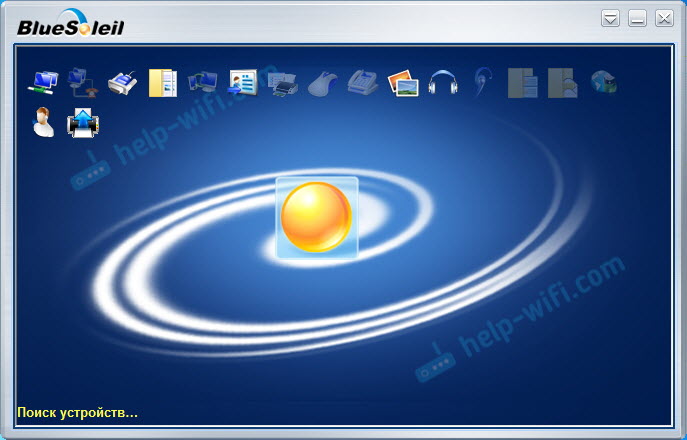 Ich habe es überprüft, aber es mochte es nicht. Wie ich es verstehe, setzt sie ihre Treiber, ersetzt den Adapter und das Menü (Symbol) im Tria vollständig. Vielleicht kann es in einigen Situationen nützlich sein, wenn sie Blueters Kopfhörer verbinden. Wenn Sie beispielsweise keine neue Version des Treibers für Ihren Adapter finden können. Vielleicht wird es für jemanden bequemer, mit diesem Programm zu arbeiten, ich weiß es nicht. Es ist für mich über das Windows 7 -Menü bequemer.
Ich habe es überprüft, aber es mochte es nicht. Wie ich es verstehe, setzt sie ihre Treiber, ersetzt den Adapter und das Menü (Symbol) im Tria vollständig. Vielleicht kann es in einigen Situationen nützlich sein, wenn sie Blueters Kopfhörer verbinden. Wenn Sie beispielsweise keine neue Version des Treibers für Ihren Adapter finden können. Vielleicht wird es für jemanden bequemer, mit diesem Programm zu arbeiten, ich weiß es nicht. Es ist für mich über das Windows 7 -Menü bequemer. - Installieren Sie Windows 10. Insbesondere wenn der Hersteller Windows 10 für Ihren Computer empfiehlt und es Treiber auf der Website nur für dieses System gibt. Aus meiner eigenen Erfahrung kann ich sagen, dass Probleme beim Anschließen von Bluetooth -Geräten (einschließlich Kopfhörern) an Windows 10 viel weniger sind.
Großer Artikel, viele Informationen, ich hoffe ich habe nichts verpasst. Wenn Sie Informationen zu diesem Thema haben, Lösungen, Ihre eigene Erfahrung - teilen Sie die Kommentare mit. Wenn der Artikel nicht geholfen hat, beschreiben Sie Ihr Problem im Detail.
- « Eingang zum persönlichen Bericht des Router TP-Links
- Zurücksetzen auf das Modem und den mobilen Router Huawei »

